AI怎样绘制美丽逼真的蒲公英?大家都知道蒲公英并不像其它的花朵一样,有清晰的轮廓或是层次,所以遇到想要绘制的时候难免会觉得无从下手,下面和小编一起来看看具体步骤吧。
最终效果

具体步骤:
具体会用到多边形工具,收缩和膨胀,渐变,旋转复制和缩放复制等。
打开Illustrator,Ctrl+N组合键新建文档:
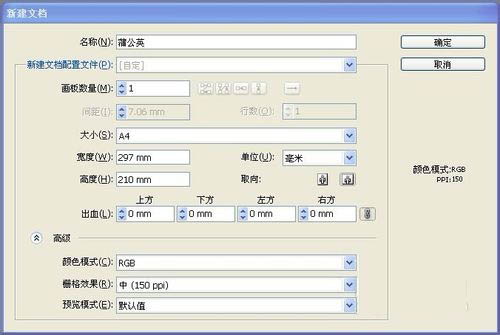
选择工具栏里的(多边形工具)按钮,在空白处单击左键,弹出(多边形)对话框,进行参数设置,得到:

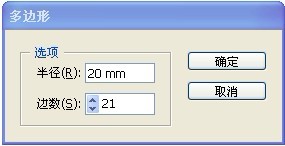
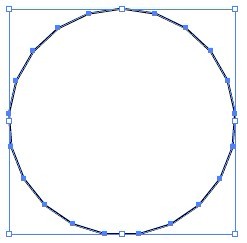
设置填充色为(橙色-白色-黄色)的(径向)渐变,并不设描边颜色。如图:
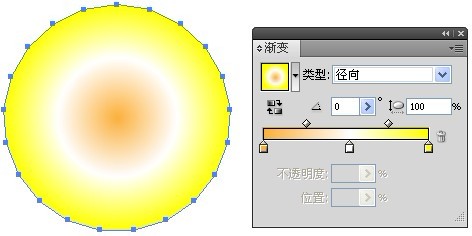
选择(效果—扭曲和变形-收缩和膨胀),在弹出的对话框中进行参数设置,如图:
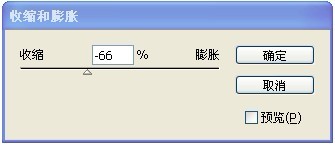
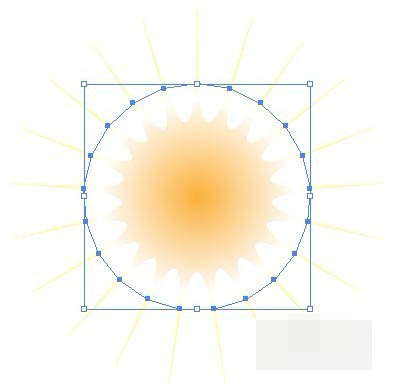
双击工具栏中的(旋转工具)按钮,在弹出的(旋转)工具栏中进行设置旋转角度,然后单击“复制”按钮,进行旋转复制。得到如图:

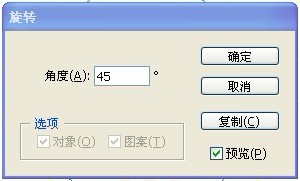

连续按3次Ctrl+D组合键,重复旋转复制操作。得到如图效果:
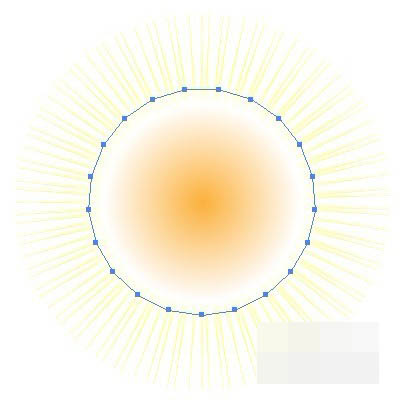
然后双击工具栏中的(比例缩放工具)按钮,在弹出的(比例缩放)对话框中进行参数设置。并单击复制,进行缩放复制:

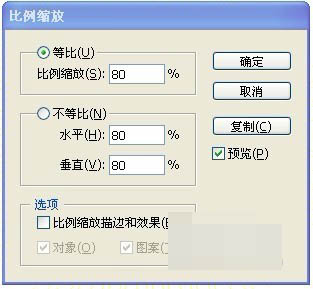
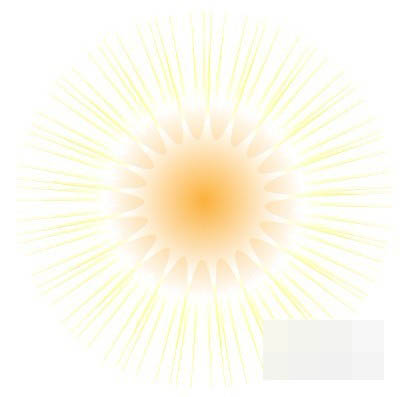
再次执行两次旋转复制和缩放复制命令,使图形中间重叠的部分具有一定的层次感。得到以下效果:
(局部放大图)
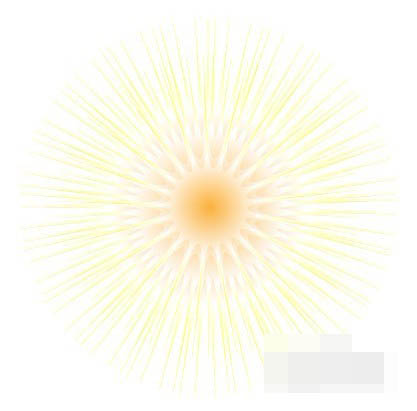

这样一个蒲公英就制作好了。此时可以自行增加效果或改变颜色等,然后将其编组或添加到符号,以便以后应用到你的作品中。
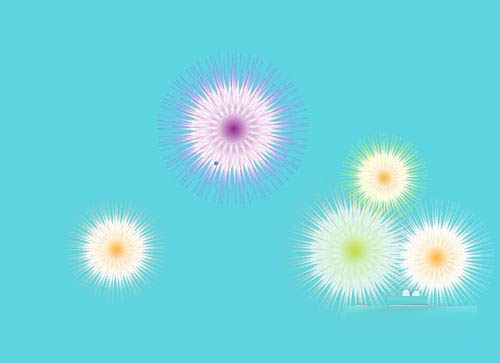
制作蒲公英时,设置多边形的边数可以自行设置,设置的边数的不同,会得到不一样的蒲公英形态,制作时可以自己体会哦。
教程到此结束,小伙伴是不是有所启发,何不自己动手尝试一下呢。
以上就是AI怎样绘制美丽逼真的蒲公英介绍。相信看完之后对大家一定有所帮助。更多PS教程请继续关注软件云!